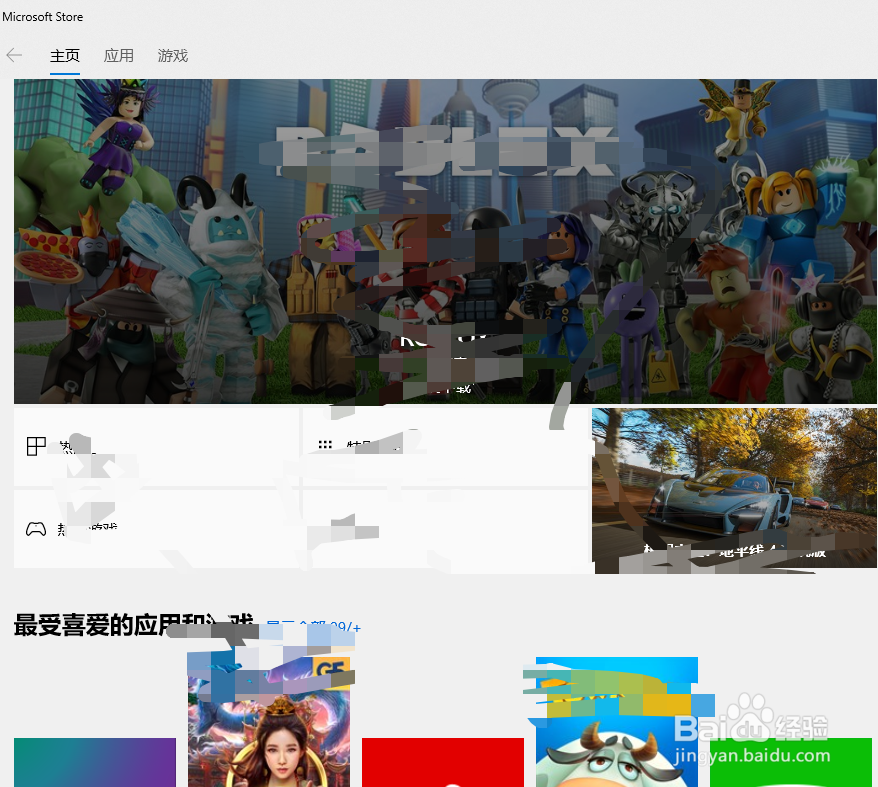win10应用商店打不开 提示0x80072F7D错误怎么办
1、首先用户打开edge浏览器。
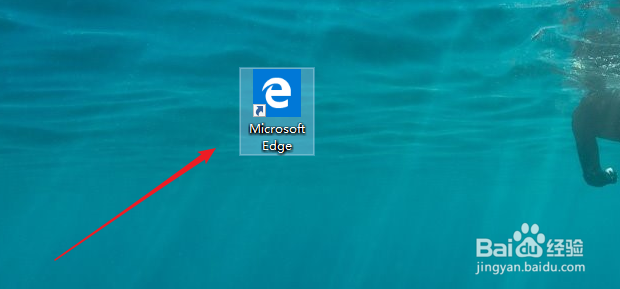
2、然后点击右上角的“…”按钮,如下图所示。
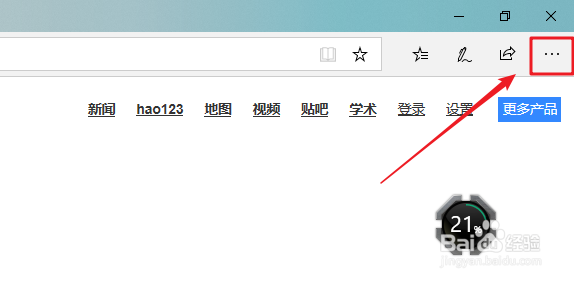
3、在弹出的下拉菜单中选择“使用internet explorer打开”。这样就会离开edge浏览器,而打开ie浏览器。

4、打开IE浏览器后点击右上角的齿轮状的“设置”按钮。

5、在弹出的窗口中点击“internet 选项“。

6、在“internet选项”中点击“高级”选项卡,如下图所示。

7、在“高级”选项卡下,勾选“TLS 1.2",然后确定退出“internet 选项”设置。

8、最后,在次打开win10应用商店,如果还是出现0x80072F7D的错误,点击“刷新”即可正常浏览应用商店中的程序了,如下图所示。